2 sätt att annotera dina PDF-filer online
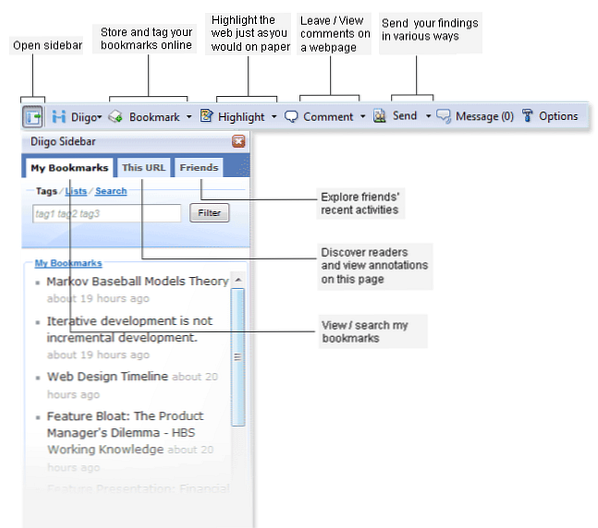
Om du använder Ubuntu kan du ha stött på frustrationen att försöka hitta ett inbyggt sätt att kommentera dina PDF-filer, t.ex. säg någon av de MakeUseOf PDF-manualerna du vet att du kan hämta gratis. Om du inte kör något Windows-program via Wine, vänta på Evinces annoteringsfunktioner, eller lär dig att använda den otroligt användarvänliga PDFEdit, är du ganska otur. Det är då du kan vara tacksam att det finns utvecklare fokuserade på att göra webbaserade PDF-verktyg.
Det finns gott om PDF-verktyg, många som är dokumentvisande webbplatser 3 Webbplatser för att se dina PDF-filer online 3 Webbplatser för att se dina PDF-filer på nätet Läs mer, till exempel Scribd, Issuu, DocStoc Så här lägger du in ett PDF-dokument på din webbplats ett PDF-dokument till din webbplats Läs mer etc. som vackert visar PDF-filer på din webbläsare, men inte många av dessa låter dig göra mycket annat än att beundra dokumentet.
Få webbaserade PDF-verktyg erbjuder faktiskt annoteringsfunktioner, som de du hittar i Foxit FoxIt Reader - En utmärkt alternativ PDF-läsare för Linux FoxIt Reader - En utmärkt alternativ PDF-läsare för Linux Read More (vars Linux-version inte har faktiskt annoteringsverktyg) eller PDF-XChange PDF-XChange Viewer - Ge den här gratis PDF-läsaren En annan titt PDF-XChange Viewer - Ge den här gratis PDF-läsaren En andra titt Läs mer, min favoritläsare med anpassningsbara tangentbordsgenvägar. Kanske använder du ibland PDF-filer eller kanske har en PDF-läsare utan många eller några annoteringsfunktioner, till exempel de lätta 4 Mycket ljusalternativen till Adobe Reader 4 Mycket lätta alternativ till Adobe Reader Användar du fortfarande Adobe Reader för PDF-dokument? Det är dags att gå vidare till en alternativ PDF-läsare som är lätt, lanserar snabbt och ändå håller dina dokument spara. Läs mer SumatraPDF 100 bärbara appar till din USB-stick för Windows och MacOS 100 Bärbara Apps för din USB-stick för Windows och MacOS Med bärbara appar kan du ta din favoritprogramvara överallt via en flash-enhet eller ett molnslag. Här är 100 av dem för att täcka alla dina behov, från spel till bildredaktörer. Läs mer eller Evince i Ubuntu 6 Gratis Linux-Friendly Office Suites för att få jobbet gjort 6 Gratis Linux-Friendly Office Suites för att få jobbet klart Läs mer .
Oavsett anledning du behöver för ett snabbt sätt att kommentera PDF-filer, kolla in följande webbaserade PDF-verktyg.
PDFEscape - Bra för avancerad anteckning och lätt sida manipulation
PDFEscape har presenterats på vår webbplats som en bra PDF-editor och formulär fyllmedel med de grundläggande funktioner som de flesta användare välkomna. Du behöver inte ett konto för att redigera en PDF och kan ladda PDF-filer från din dator eller från en webbadress. Antalet PDF-annoteringsverktyg är ganska imponerande, eftersom du kan whiteout (gömma delar av din PDF-fil) och infoga länkar, infoga pilar, bilder, notiser, checkmarker och till och med formulärfält av flera typer (text, kryssruta, listruta, etc).

Det är inte där funktionerna slutar dock. PDFEscape hjälper dig att radera, rotera och flytta sidor i din PDF-fil, vilket till och med i skrivbords PDF-läsare, brukar du hitta begränsat stöd för.

Du kan också kryptera dokumentet med ett lösenord, samt redigera detaljerna i PDF-filen, t.ex. titel, författare etc. Du kan till och med spara dina framsteg när du redigerar medan du försöker utseendet (du behöver inte vara inloggad), om du inte navigerar någon annanstans och förlorar din session. PDFEscape sparar annoteringen till PDF-filen, i motsats till Okular, som är en trevlig PDF-läsare, men sparar inte annoteringar ovanpå PDF-filen, vilket gör annoteringar otillgängliga för andra tittare.

Crocodoc - Perfekt för samarbetande anteckningar
Crocodoc är en polerad tittare och annotator för PDF, MS Word, MS Powerpoint, PNG och JPG filer. Du kan påminnas om Aviary's Falcon-verktyg, som låter dig kommentera bilder (bra för alla som vill annotera en skärmdump) och webbaserade PDF- och dokumentvisare, som Zohos utmärkta Viewer, och Google Docs-tittaren, men Crocodoc accepterar också andra filtyper och har några andra funktioner upptill ärmarna. Crocodoc använder också HTML5 och CSS3 istället för Flash för att visa dokument med minimal kvalitetsförlust jämfört med originalfilerna. Du behöver inte ens skapa ett konto eftersom du kan ladda upp en fil direkt när du landar på webbplatsen. Du får en enkel tittare med zoomning, text (som du kan använda för att fylla i formulär), ritning, markering och kommenterande verktyg efter att din fil konverteras.

Det som gör det tydligt för de andra PDF-annotatorerna i den här listan är att det låter dig dela din markerade PDF-fil med en förkortad länk, och även med inbädda koder! När du delar det kan du välja att låta dina tittare lägga till kommentarer till ditt dokument. Den andra unika funktionen är att du kan samarbeta med andra så att du alla kan se och annotera filen tillsammans, även om du befinner dig på avlägsna platser. Du kan sedan se alla ändringar som gjorts i dokumentet i ett sidofält. Crocodoc låter dig ladda ner originalfilen samt den annoterade versionen, som du kan visa i Sumatra, Evince eller din favorit PDF-läsare, med anteckningar och alla.


Hederliga anmärkningar skulle gå till PDFVue, (som har många av samma funktioner som PDFEscape erbjuder i smarta gränssnitt, men varumärken markerade PDF-filer med ett DocQ-vattenmärke) och FillAnyPDF (vilket är en vacker formfyllare och PDF-annotator, men i mina tester , det verkade inte rädda anteckningarna till PDF-filen så att de inte var synliga när de användes med en skrivbordsöversikt).
Vilken fri programvara eller webbaserat verktyg använder du för att kommentera PDF-filer? Dela din visdom i kommentarerna!
Bildkrediter: Alessandro Rei
Utforska mer om: PDF, PDF Editor.


